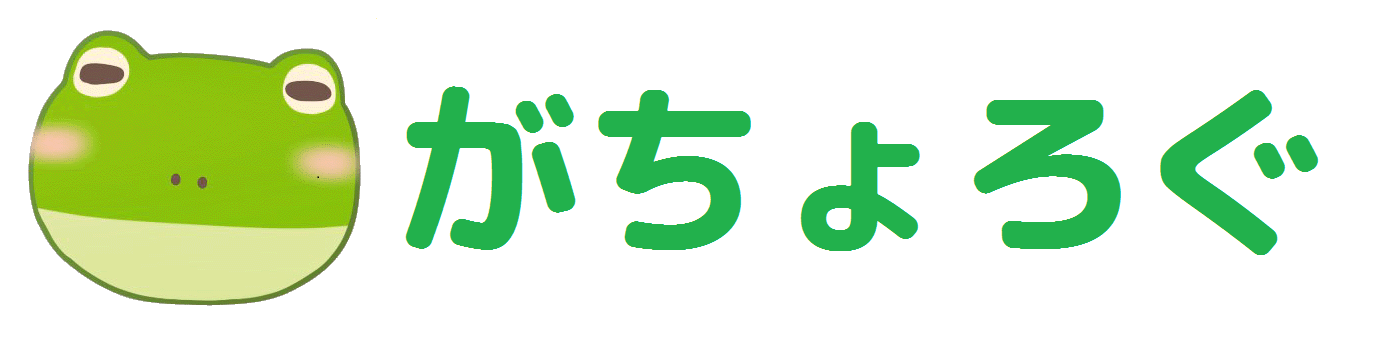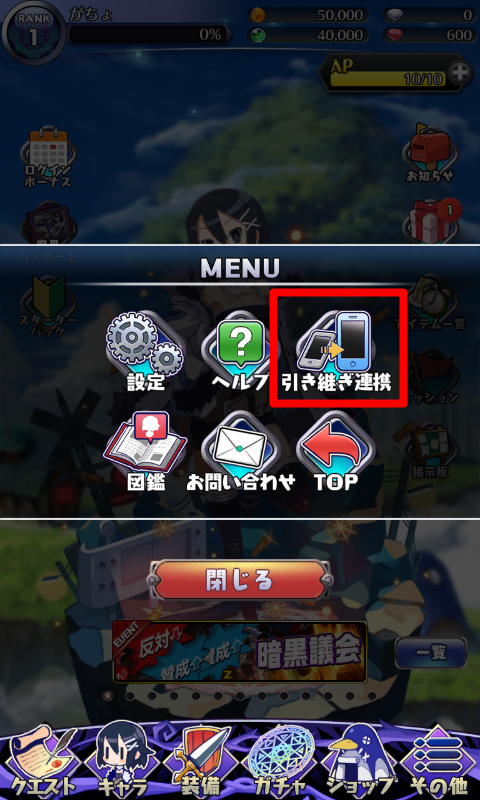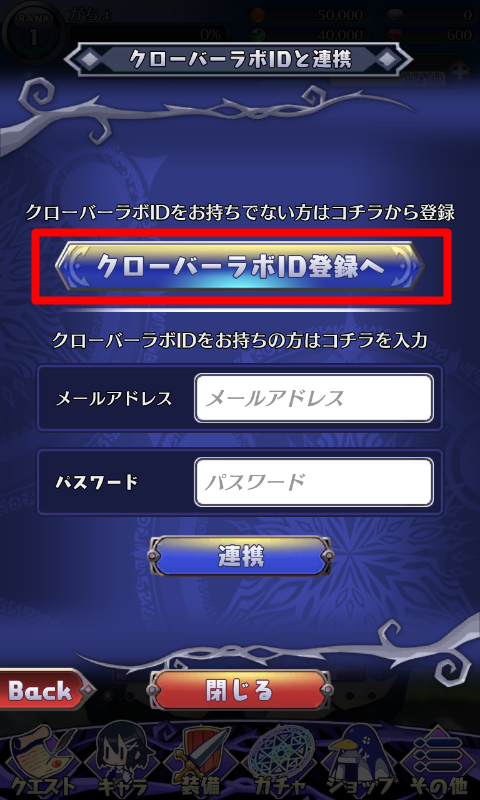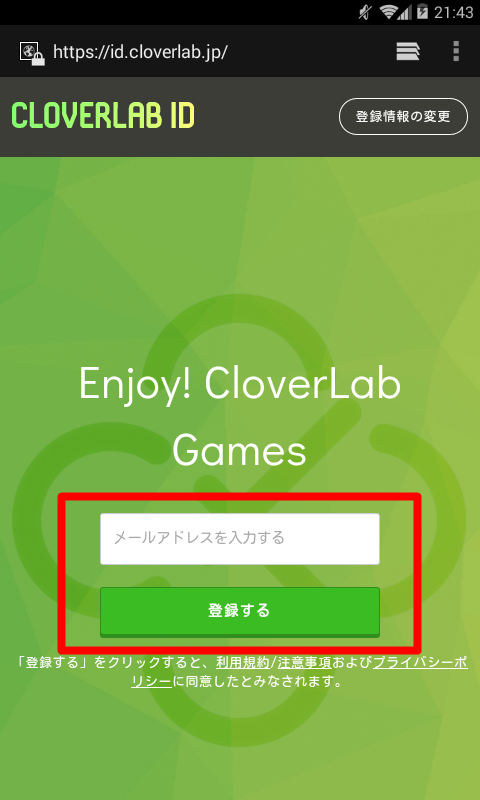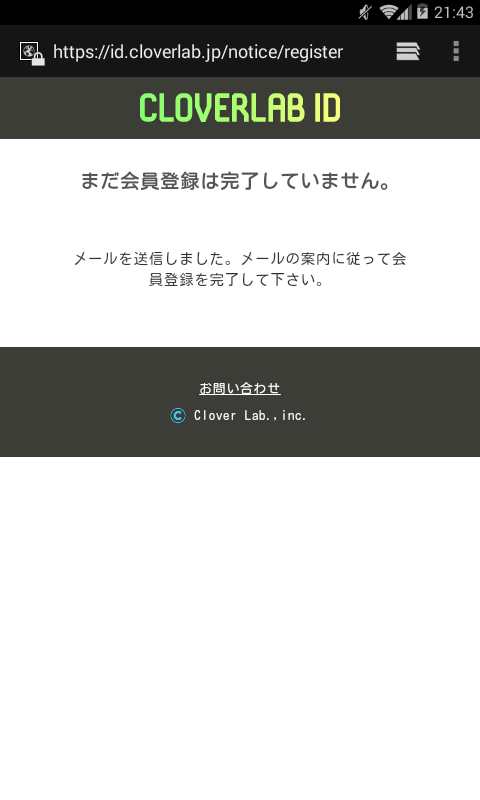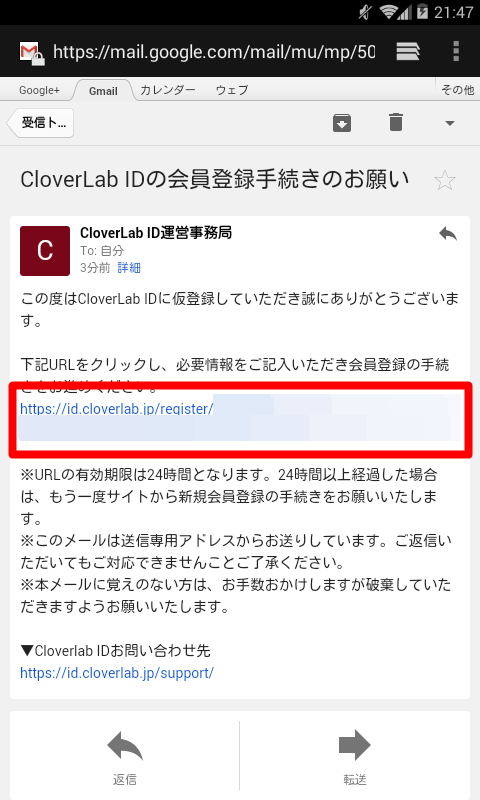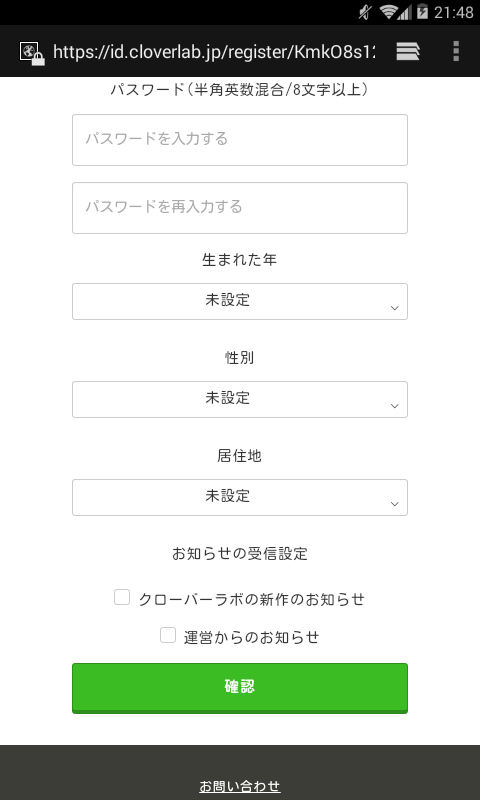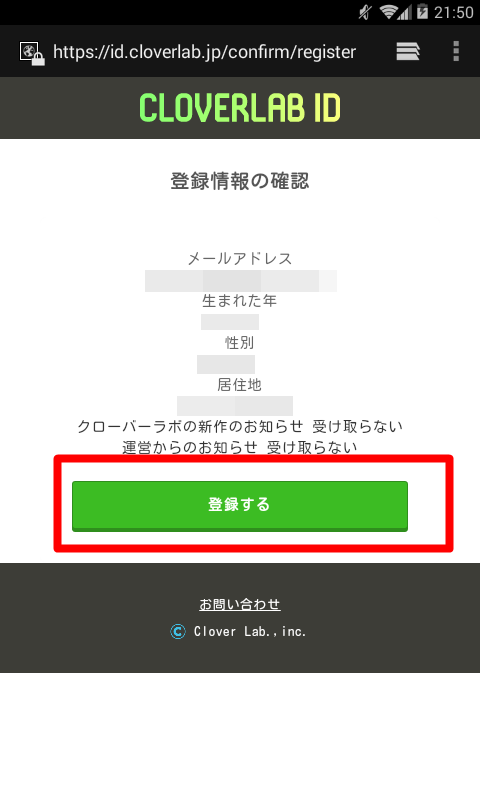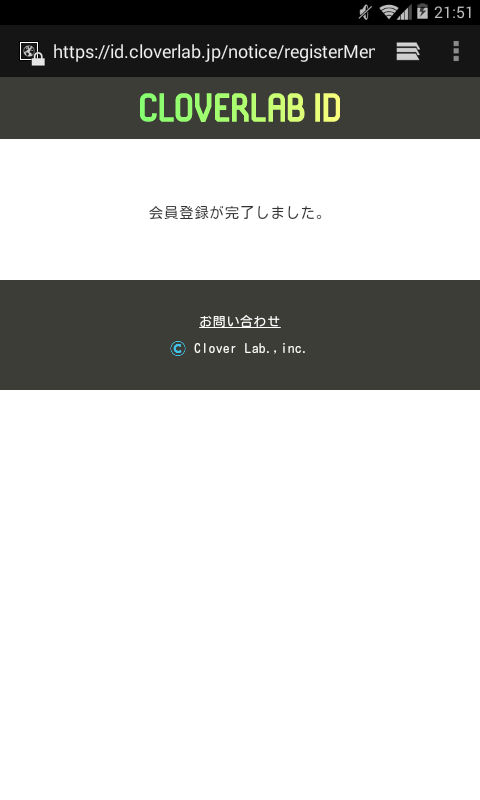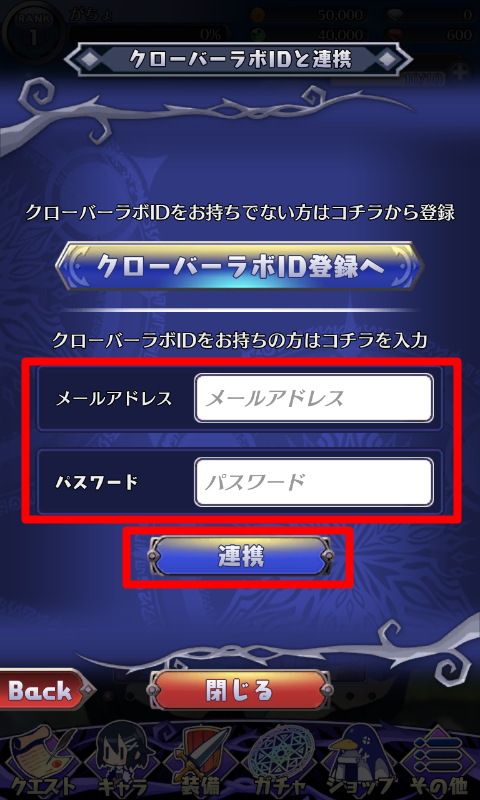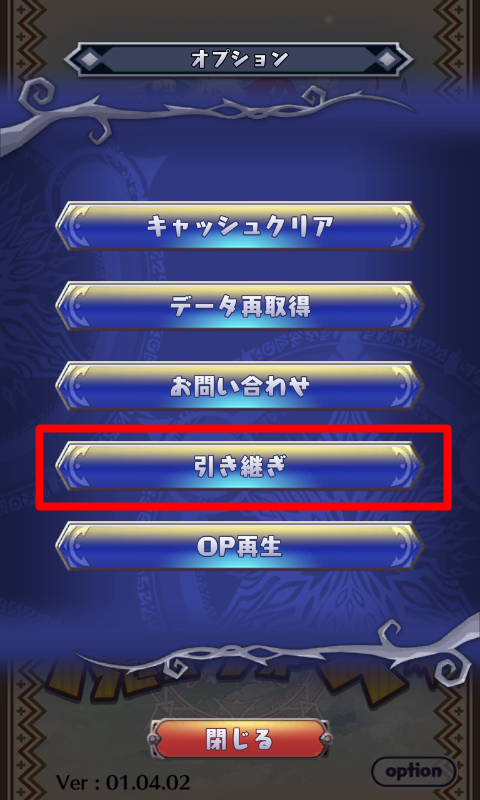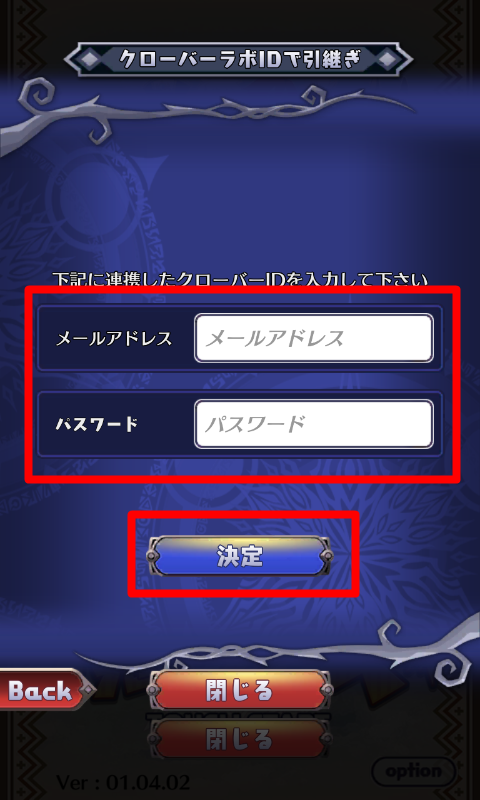【魔界ウォーズ】データの引き継ぎ連携のやり方(クローバーラボIDの登録)
- 2018.05.28 (更新日:2018/07/06)
- 魔界ウォーズ

データ引き継ぎ連携のやり方
魔界ウォーズのデータの引き継ぎ連携の方法を説明します。
データの引き継ぎ連携の設定をすることで、別端末にデータを移したり、複数端末でプレイしたり、リセマラで出来たデータを一時的にキープしたりすることが出来ます。
魔界ウォーズのデータの引継ぎ連携を行うにはクローバーラボIDが必要になるので、まずはクローバーラボIDを登録しましょう。
クローバーラボIDの登録方法
魔界ウォーズのホーム画面から「その他」→「引き継ぎ連携」を選択します。
注意事項の説明を「OK」すると連携するIDの入力画面になるので「クローバーラボID登録」へをクリック。
ブラウザが開きクローバーラボIDの登録が開くので登録に使用するメールアドレスを入力し、「登録する」をクリック。
入力したメールアドレス宛に会員登録手続きの案内メールが届くのでメール内のURLをクリック。
会員情報の入力画面が開くので必要事項を入力していきましょう。
入力後、「確認」をクリック。
登録情報の確認画面が開くので「登録する」をクリック。
これでクローバーIDの登録は完了です。
引き継ぎ連携の設定
クローバーIDが登録出来たら引き継ぎ連携の設定が出来るようになるので設定していきます。
クローバーIDの登録時と同様に魔界ウォーズのホーム画面から「その他」→「引き継ぎ連携」を選択します。
クローバーラボIDの入力画面が開いたら、先ほど登録したメールアドレスとパスワードを入力します。
入力後、「連携」をクリック。
クローバーラボIDと連携完了しましたの表示が出れば正常に完了です。
データの引き継ぎ方法
引き継ぎたい端末に魔界ウォーズをインストールして起動します。
タイトル画面の右下の「option」→「引き継ぎ」と選択。
注意事項の画面が出るので確認して「OK」をクリック。
クローバーラボIDで登録したメールアドレスとパスワードを入力します。
入力したら「決定」をクリック。
引き継ぐデータの確認画面が出るので「引き継ぐ」をクリック。
引き継ぎが完了しましたの表示が出れば正常に完了です。
以上、魔界ウォーズのデータの引き継ぎ連携の方法でした!
魔界ウォーズのその他の記事はこちらを参照。
魔界ウォーズ攻略記事まとめ